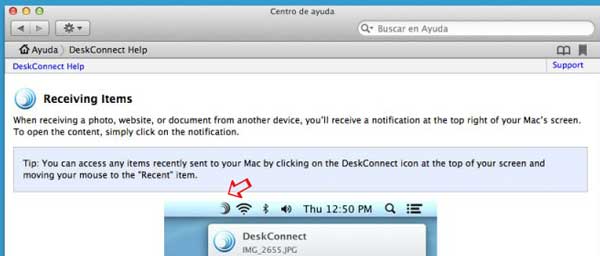Aplicaciones
Cómo conectar sin cables tu iPhone con tu iMac
Es muy habitual hoy día que la gente conecta su dispositivo al ordenador a cada momento para pasar alguna informacion sea fotos , documentos etc.
Pero que pasa cuando estamos fuera de casa o no tenemos el cable con nosotros o simplemente la comodidad de intercambiar datos entre un iPhone o iPad a nuestro iMac o MacBook, pues esta APP tiene la solución y muy sencilla de usar de momento solo trabaja para iOS, o sea solo para iPhone, iPad, y ordenadores Mac ( Apple ).
Deskconnect: Conecta tu Mac con tu iPhone de forma totalmente transparente.
Cuando estamos usando nuestro iPhone queremos esa foto que tenemos en nuestro Mac y cuando estamos en el Mac queremos fotos que tenemos en nuestro iPhone y aunque existen servicios como Dropbox, DeskConnect nos lo pone aun más fácil, vamos a ver cómo:
DeskConnect crea un vinculo entre tu Mac y tu iOS Device (iPhone,iPod Touch y iPad) para enviar cualquier cosa que se te ocurra entre los dos, pero no solo eso si no que puedes enviar una web que estas mirando en tu Mac y enviarla a tu iPhone y seguir mirando ahí o enviar el ultimo texto que has copiado en tu iPhone a tu Mac.
Te preguntaras como ocurre esto. DeskConnect se compone de dos apps, una para Mac y otra para iOS, las dos totalmente gratuitas. Y mediante una cuenta las dos aplicaciones se conectan y da igual donde estés, porque todo se envía por Internet y se almacena en la nube, ( por 30 días) no hace falta estar en la misma red wifi o bluetooth.
DeskConnect sube el archivo (documento, imagen…) o enlace a su servidor. Compartiendo una misma cuenta de usuario, el archivo se descarga en el dispositivo seleccionado de manera automática.
La versión o la APP para iPhone o iPad, por su parte, muestra las diferentes opciones una vez hayas instalado DeskConnect en más dispositivos y en tu Mac. En concreto, te permite enviar una fotografía, un elemento del portapapeles, un enlace Web y documentos en general. Por otro lado, al recibir algo lo verás aparecer en la ventana principal e incluso recibirás una notificación. Entre las ventajas de esta versión, destaca la integración en el menú «Abrir con», por lo que podrás usarla con la gran mayoría de aplicaciones para iOS.
Por ejemplo:» Has calculado una ruta para llegar a un sitio desde Google Maps desde tu Mac, puedes enviar esa ruta a tu iPhone y que se abra automáticamente en el app de Google Maps en tu iPhone.»
DeskConnect no es práctico para compartir cosas con otras personas, pues implica usar una misma cuenta, no pudiendo enviar algo a otra cuenta distinta.
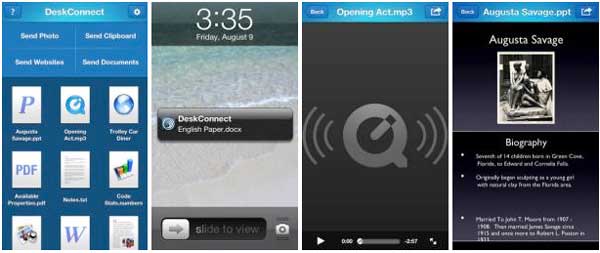 LInk descarga: DeskConnect LLC
LInk descarga: DeskConnect LLC